Cómo reparar archivos MP4 dañados o corruptos
¿Alguna vez te has enfrentado a la frustración de abrir un archivo de video MP4 y descubrir que está dañado? Es una de las cosas más molestas que pueden pasar cuando has estado esperando ansiosamente ver, compartir o editar tu video. El video puede congelarse, mostrar mensajes de error o no reproducirse. Si te ha pasado, sabes que un archivo MP4 dañado puede arruinarte el día, especialmente si contiene recuerdos importantes o contenido relacionado con el trabajo. La buena noticia es que reparar archivos MP4 no es tan complicado como parece. En este artículo, compartiré algunas de las maneras más rápidas y efectivas de... reparar archivos MP4He probado varias herramientas y métodos, y me entusiasma compartir lo que me funcionó y cómo tú también puedes recuperar tus videos.
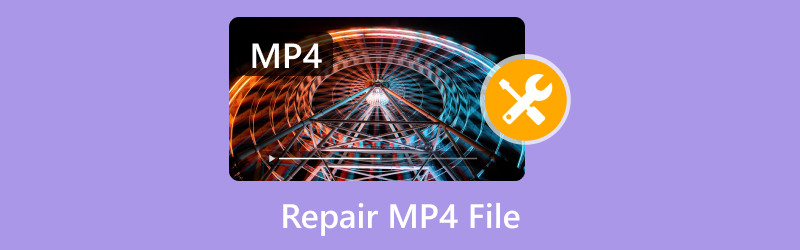
- LISTA DE GUÍAS
- 1. La forma más rápida de reparar archivos MP4 [Recomendado]
- 2. Cómo reparar un archivo MP4 dañado (herramientas de reparación de software)
- 3. Cómo evitar la corrupción en los videos
- 4. Preguntas frecuentes
1. La forma más rápida de reparar archivos MP4 [Recomendado]
Si desea reparar Archivos MP4 Sin instalar software, puede confiar en las funciones nativas del sistema o en métodos en línea. Aquí tiene algunas soluciones:
1. Cambie el nombre del formato de archivo:
A veces, un archivo MP4 no se reconoce correctamente. Cámbiale el nombre cambiando la extensión a .avi u otro formato compatible.
• Luego intenta reproducirlo nuevamente: podría resolver problemas menores de reproducción.
2. Utilice herramientas nativas del sistema:
• En Windows: utilice el comando Comprobar disco (chkdsk) para buscar y corregir errores en el almacenamiento donde se encuentra el archivo MP4.
• Abra el símbolo del sistema y escriba: chkdsk D: /f (reemplace D con la letra de la unidad donde está almacenado el archivo).
En Mac: Use la Utilidad de Discos para reparar el disco que contiene el archivo. Abra la Utilidad de Discos > Primeros Auxilios y siga las instrucciones.
3. Plataformas de reparación en línea:
Muchos sitios web ofrecen servicios de reparación. Sube tu archivo MP4 a una herramienta de reparación en línea confiable. Ten cuidado con la reputación del sitio para proteger tu privacidad y tus datos.
4. Corrección manual de metadatos:
Si el encabezado del archivo MP4 está dañado, intente usar un editor hexadecimal (hay disponibles en línea). Esto requiere comprender la estructura del MP4 para corregir los metadatos manualmente.
Estos métodos pueden solucionar problemas menores. Para casos de corrupción grave, podrían ser necesarias herramientas profesionales. ¡Avísame si quieres que profundice en alguna de estas técnicas!
2. Cómo reparar un archivo MP4 dañado (herramientas de reparación de software)
Al reparar archivos MP4, las herramientas de reparación de software son otra solución. Explicaré el proceso paso a paso.
Reparación de video ArkThinker
Primero, veamos cómo Reparación de video ArkThinker obras.
Llevo un tiempo usando ArkThinker Video Repair y debo decir que esta herramienta ha hecho que reparar archivos MP4 dañados sea prácticamente pan comido. No solo es rápida, sino también muy intuitiva. Ya sea que se trate de un pequeño fallo o de una corrupción más grave, este software funciona a la perfección.
Es una herramienta avanzada y fácil de usar, diseñada para reparar todo tipo de problemas de corrupción de video. Ya sea un encabezado dañado, un problema de sincronización de audio y video o un índice corrupto, ArkThinker puede restaurar sus archivos MP4 a su estado original en un instante.
Características de ArkThinker Video Repair
• ArkThinker puede reparar MP4, MOV, AVI y otros formatos de video.
• No sobrescribe el archivo original, por lo que siempre es seguro usarlo.
• Incluso si nunca ha reparado un video, la interfaz fácil de usar simplifica el proceso.
Pasos para reparar archivos MP4 con ArkThinker Video Repair
Primero, descarga gratis el software de reparación de videos MP4. Está disponible para Windows y macOS, así que elige el que mejor se adapte a tu sistema.
Abre ArkThinker Video Repair después de instalarlo. Verás una interfaz clara y sencilla.
Haga clic en el Añadir video Botón para cargar los archivos MP4 dañados.
El programa te pedirá un video de muestra si tu video está muy dañado. No te preocupes; esta excelente función ayuda al software a comprender cómo se estructuró inicialmente el video para restaurarlo mejor.

Una vez que haya cargado los archivos y cualquier video de muestra (si es necesario), haga clic en el botón Reparar botón. ArkThinker comenzará a reparar los archivos MP4 de inmediato.

Una vez finalizada la reparación, puedes previsualizar los vídeos reparados. Si estás satisfecho con el resultado, guárdalos en la ubicación que prefieras en tu dispositivo.

¡Y listo! El proceso me llevó menos de 10 minutos y pude ver mis videos reparados sin problemas.
Arreglar.video
Si está buscando una solución en línea, Arreglar.video Es otra opción fantástica para reparar archivos MP4 dañados. Lo que me encanta de Fix.video es que es una herramienta web, así que no tienes que descargar nada, lo cual resulta muy práctico si trabajas en otro dispositivo o no quieres saturar tu ordenador con software adicional.
Características de Fix.video
• Puede reparar archivos directamente en su navegador.
• Al igual que ArkThinker, Fix.video admite varios formatos, incluidos MP4, MOV y AVI.
• El tiempo de reparación suele ser corto, dependiendo del tamaño del archivo y del alcance del daño.
• Puede probar el proceso de reparación antes de pagar, lo que es una excelente manera de ver si funciona para su archivo.
Pasos para reparar un archivo MP4 con Fix.video
Dirígete a Fix.video y se te pedirá que cargues tu video dañado.
Clickea en el Subir vídeo y selecciona el archivo MP4 dañado o dañado. Dependiendo de tu velocidad de internet, esto puede tardar unos minutos.
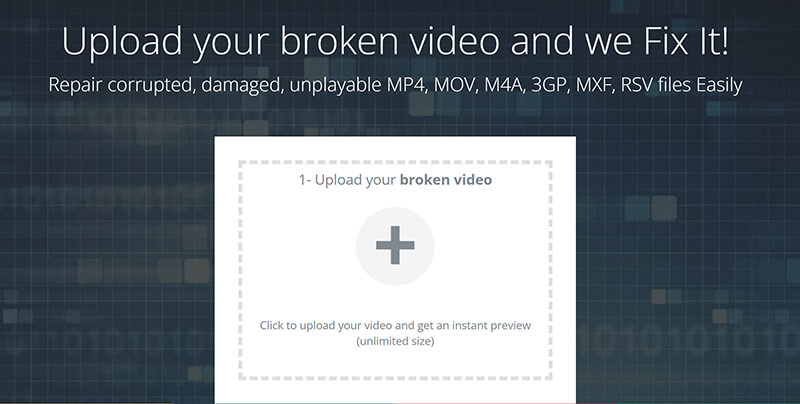
Tras subir el archivo, la herramienta analizará automáticamente el archivo de vídeo para detectar posibles daños. Utiliza algoritmos avanzados para detectar el problema e iniciar el proceso de reparación.
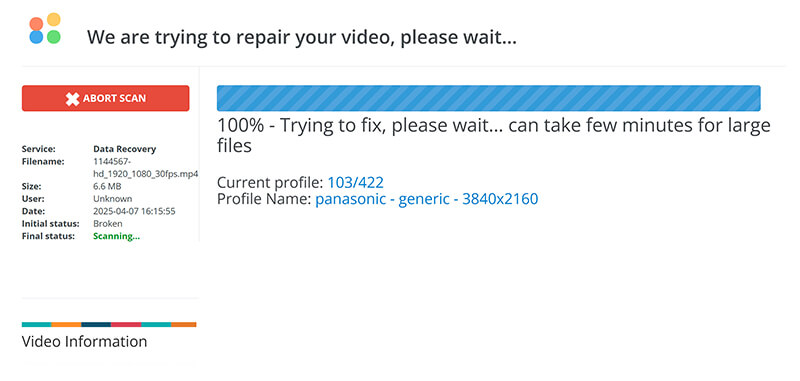
Una vez realizada la reparación, puede previsualizar el video directamente en el sitio web. Si está satisfecho con el resultado, puede descargar el archivo MP4 corregido.
Después de confirmar que el video está reparado, haga clic en el DESCARGAR VIDEO COMPLETO Botón para guardar el archivo arreglado en su dispositivo.
Nota: En este paso, debe ingresar su información de pago para pagar esta reparación de video MP4.
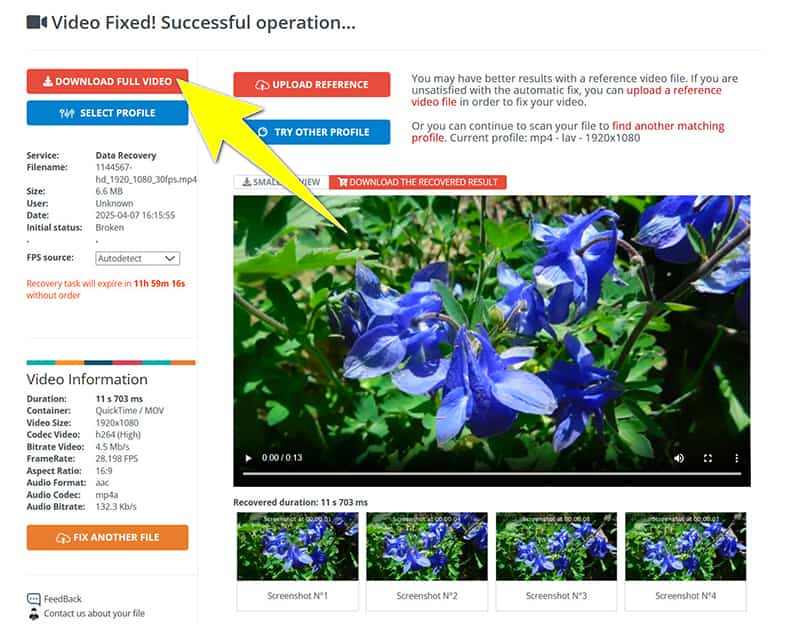
El proceso de reparación de Fix.video es rápido y eficiente, aunque es posible que no pueda manejar archivos muy grandes o severamente dañados, tan bien como algunas soluciones de escritorio.
3. Cómo evitar la corrupción en los videos
Ahora que hemos explicado cómo reparar archivos MP4, hablemos de cómo prevenir la corrupción de video desde el principio. He aprendido algunas lecciones a la mala, pero aquí les dejo algunas de las mejores prácticas que sigo para evitar la corrupción de video:
• Utilice siempre dispositivos de almacenamiento fiables: Evite guardar videos en dispositivos de almacenamiento poco fiables o baratos. Invierta en una tarjeta SD, una memoria USB o un disco duro externo de alta calidad.
• Expulsar de forma segura los dispositivos de almacenamiento: Siempre expulse correctamente el dispositivo de almacenamiento antes de retirarlo de la computadora o la cámara. Desenchufarlo sin expulsarlo puede causar daños en los datos.
• Evite interrupciones durante las transferencias de archivos: Si está transfiriendo archivos entre dispositivos, asegúrese de que no haya interrupciones (como apagados repentinos o desconexiones de la red) durante el proceso.
• Mantener copias de seguridad: Ten siempre una copia de seguridad de tus vídeos esenciales. El almacenamiento en la nube o las unidades externas son excelentes opciones para mantener tus vídeos seguros.
• Actualice su software: Un software de edición de video o reproductores multimedia obsoletos puede causar problemas de compatibilidad y, por lo tanto, corrupción. Asegúrate de que todo esté actualizado.
4. Preguntas frecuentes
¿Puedo reparar un archivo MP4 sin perder calidad?
Sí, herramientas como ArkThinker Video Repair no sobrescriben el archivo original, por lo que la calidad del archivo reparado debería permanecer intacta. Sin embargo, algunos tipos de corrupción pueden provocar una pequeña pérdida de calidad.
¿Cuánto tiempo se tarda en reparar un archivo MP4?
El proceso de reparación suele tardar entre unos minutos y una hora, dependiendo de la gravedad de la corrupción y del tamaño del archivo.
¿Fix.video es completamente gratuito?
Fix.video ofrece una prueba gratuita, pero es posible que necesites comprar la versión completa para reparar archivos más grandes o múltiples simultáneamente.
¿Puedo reparar cualquier formato de vídeo con estas herramientas?
Tanto ArkThinker Video Repair como Fix.video admiten una variedad de formatos de video, incluidos MP4, MOV, AVI y otros.
Conclusión
Reparar un archivo MP4 no tiene por qué ser una tarea abrumadora. Puedes restaurar tus archivos dañados rápida y fácilmente con las herramientas adecuadas, como ArkThinker Video Repair y Fix.video. He comprobado que ArkThinker es la mejor opción para archivos dañados más graves, mientras que Fix.video es perfecto para reparaciones rápidas en línea.
Seguir los consejos para evitar la corrupción de videos reducirá las probabilidades de volver a sufrir este problema. Y recuerda, siempre guarda copias de seguridad. ¡Nunca se sabe cuándo puede ocurrir un desastre!
¿Alguna vez has tenido que reparar un archivo MP4 dañado? ¿Qué herramientas te han funcionado mejor? ¡Cuéntamelo en los comentarios!
¿Qué opinas de esta publicación? Haga clic para calificar esta publicación.
Excelente
Clasificación: 4.8 / 5 (basado en 398 votos)
Encuentre más soluciones
3 formas sencillas de recortar archivos MP4 en Windows y Mac 3 métodos sencillos para extraer audio de MP4 en 3 formas de convertir AVI a MP4 sin límite de tamaño Cómo convertir M2TS a MP4: 4 métodos sencillos explicados Las 3 mejores formas de convertir M4A a MP4 en Windows, MacOS y en línea Por qué y cómo solucionar el problema de que un archivo MP4 no es compatible con QuickTimeArtículos relativos
- Editar video
- Cómo alargar un vídeo corto con 3 métodos diferentes
- Reproduzca un video en iPhone, iPad, teléfono Android y computadora
- Software gratuito de edición de vídeo: las 7 mejores aplicaciones gratuitas de edición de vídeo
- 3 aplicaciones de eliminación de marcas de agua de TikTok para eliminar la marca de agua de TikTok
- Filtro de video: cómo agregar y poner un filtro en un video 2024
- Cómo ralentizar un vídeo y hacer un vídeo en cámara lenta 2024
- Divida su archivo de video grande con los 3 mejores recortadores de películas de 2024
- Cómo agregar marcas de agua a videos en diferentes dispositivos 2024
- Los 5 mejores compresores MP4 para reducir el tamaño del archivo de vídeo en 2024
- Guía detallada sobre cómo ralentizar un vídeo en Snapchat 2024


